データについて
テンプレート
データ作成の際にはテンプレートをご利用下さい。
Illustrator、Photoshop形式それぞれ用意してあります。


対応アプリケーション
Photoshop CC最新版対応
その他PSD、EPSなどPhotoshop形式で保存されたファイル
Illustrator CC最新版対応
※Photoshopで開くことが出来る形式(TIFF等)、PDF、Windows(Word、Excel、PowerPoint)等も出力可能です。その他のアプリケーションに関してはお問合わせ下さい。
- データのバックアップは手元に取っておいてください。
- ファイル名には日本語は避け、半角英数字のみを使用してください。エラーの原因になります。
また、拡張子をつけて保存してください。(例:2000data.psd) - 出力に関係ないデータは入れないで下さい。
- 確認用のJPGデータを添付して下さい。
- バージョンダウンの保存は避けてください。エラーの原因になります。(例:IllustratorCS2で作成 ▶︎ Illustrator8形式で保存)
- イラストレーター・フォトショップをお持ちでない方、デザインデータ制作がご無理な場合は当社にてデザイン制作から承ります。
色について
CMYK変換
カラーモードはCMYKに変換してください。
RGBでの入稿も可能ですが印刷の際、弊社でCMYKに変換いたします。RGBからCMYKへの変換は色が若干変わります。なるべくお客様でCMYKへの変換をお願いいたします。
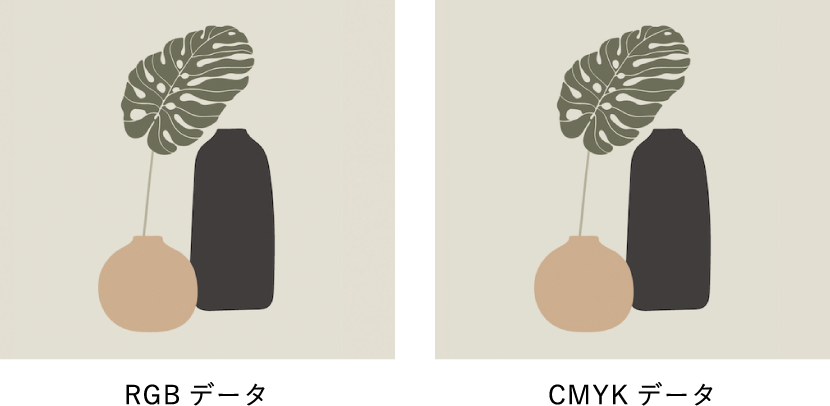
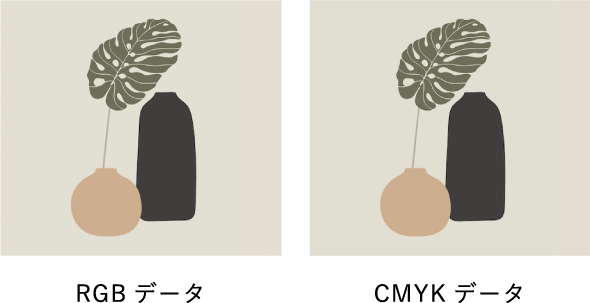
色の再現
RGBの警戒色や蛍光色はCMYKでの再現が難しくなります。
カラーウィンドウで確認することができます。
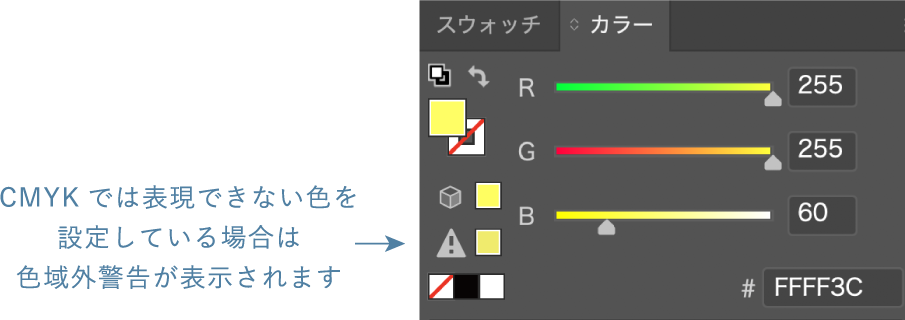
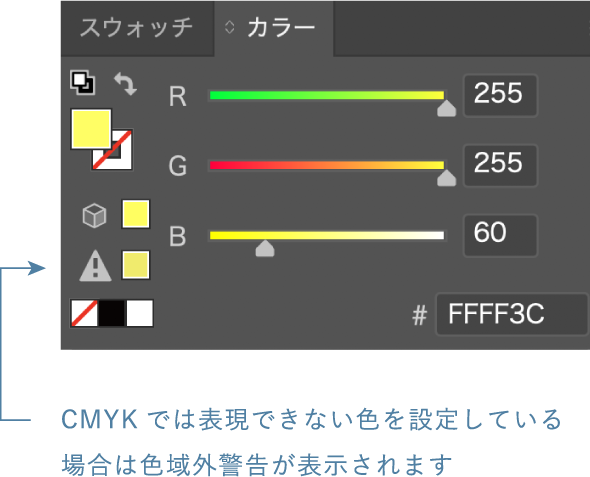
黒の設定
「黒」の表現でCMYKすべて100%で塗ると乾燥が悪く裏写りの原因になりますので避けてください(CMYK合計300%以下を目安にしてください)。
さらにクリア素材での印刷では「黒」K100%の箇所は浅い色になるため、C60 M50 Y50 K100 のようにCMYにも色を足して作成して下さい。(4色データの場合です。1色の場合はK100%で問題ありません。)
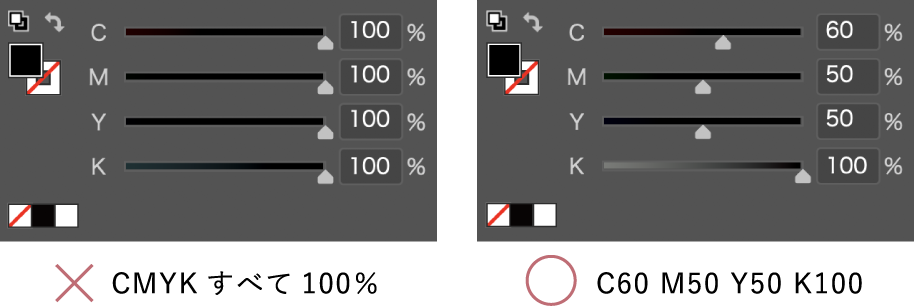
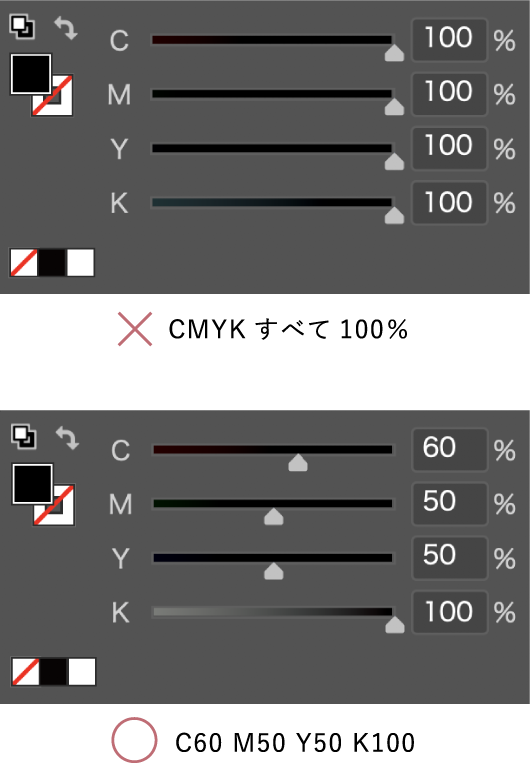
- 基本的に特色は使用できません。必要な場合は別途料金がかかります。それ以外の場合、特色はプロセスカラーに変更して出力いたします。
- 2色データの場合はC(シアン)K(墨)で作成してください。
また、拡張子をつけて保存してください。(例:2000data.psd) - モニタの色はメーカーや機種、キャリブレーションの設定等により変わってきます。お客様がデータ作成の際、モニタで見た色と実際の色とでは変わって見えることがありますのでモニタの色にあわせて印刷するということは不可能となります。
解像度について
ご入稿の際の最適解像度は350dpiでお願いいたします。
Web用の画像は解像度72dpiですが印刷時の解像度としては低いためかなり荒い印刷物になってしまいます。ご入稿前に解像度とデータを拡大して画像の解像度をご確認下さい。
Photoshopでの注意点
- EPS、PSDのいずれかで保存してください。
- ご入稿の際の最適解像度は350dpiでお願いいたします。ご入稿前に解像度とデータを拡大して画像の解像度をご確認下さい。
- カラーモードはCMYKに変換してください。
RGBでの入稿も可能ですが印刷の際、弊社でCMYKに変換いたします。RGBからCMYKへの変換は色が若干変わります。なるべくお客様でCMYKへの変換をお願いいたします。 - レイヤーは統合しないで下さい。(テンプレート使用時のトンボレイヤー等)
- 「ICCプロファイルの設定」はしないで下さい。
Illustratorでの注意点
フォントのアウトライン
フォントはアウトライン化して下さい。
アウトラインをしていないとフォントが違うものに置き替わってしまいます。
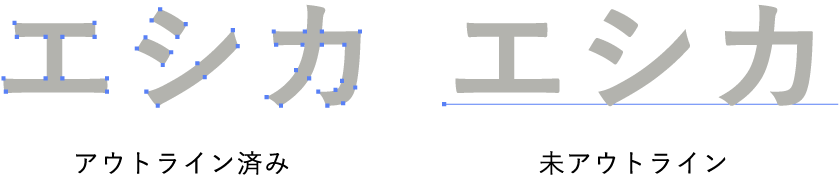

トンボ
トンボはメニューから「オブジェクト」→「トリムマークを作成」を使用し、線の色を4色100%またはレジストレーションに指定して下さい。
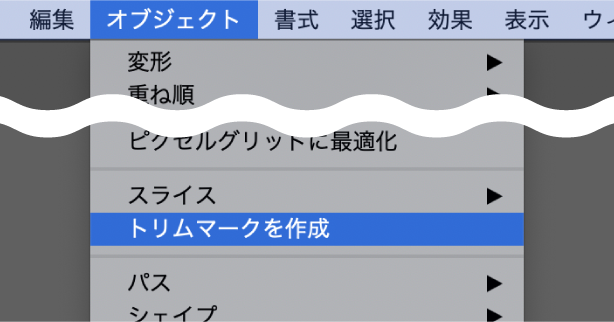
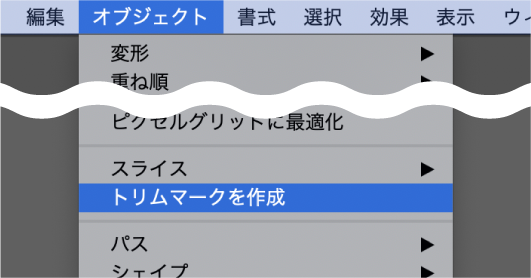
- カラーモードはCMYKに変換してください。
RGBでの入稿も可能ですが印刷の際、弊社でCMYKに変換いたします。RGBからCMYKへの変換は色が若干変わります。なるべくお客様でCMYKへの変換をお願いいたします。 - Photoshopの配置データは埋め込みをしないでリンクで配置して下さい。データは同じフォルダに入れて下さい。
- 配置データは原寸で配置して下さい。縮小して配置するとデータが重くなり、拡大すると画像が粗く出る場合があります。
白版の作り方
白版はK1色で、色版と別にするか、レイヤーで分けるかのどちらかで制作し、絵柄より0.3mm小さくなるよう制作してください。
Photoshopの場合
メニューから「選択範囲」→「選択範囲の変更」を選び、縮小量「3pixels」と入力してokをクリックすると簡単に出来ます。
※必ず仕上がりサイズ350dpiでこの作業をしてください。
Illsutratorの場合
メニューから「パスのオフセット-0.3mm」で簡単に出来ます。



